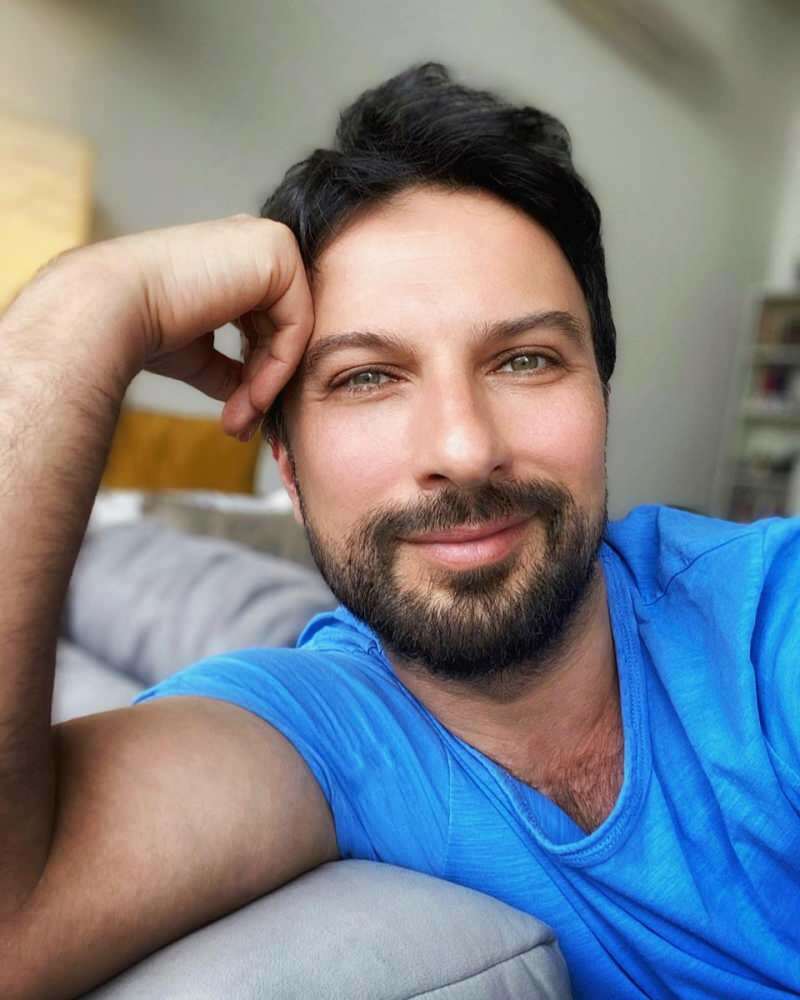Twitter Revue: Nyhetsbrev via e-post? Vad du behöver veta: Social Media Examiner
Twitter / / February 28, 2021
Vill du förvandla dina Twitter-följare till prenumeranter på nyhetsbrev? Har du hört talas om Revue?
I den här artikeln lär du dig hur du använder Twitter Revue för att skapa nyhetsbrev via e-post som dina följare kan prenumerera på.
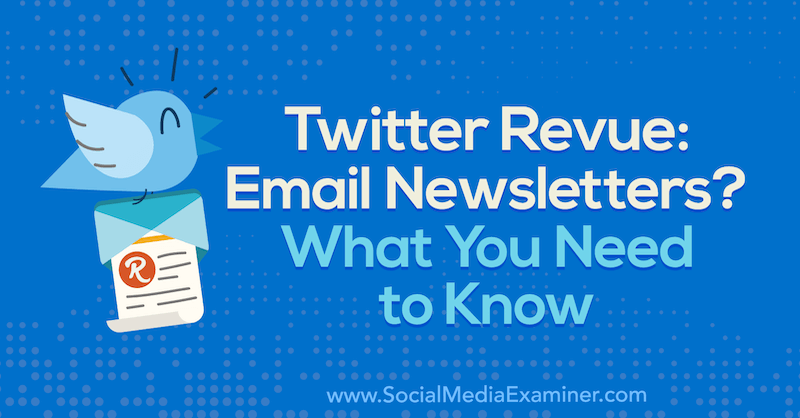
Varför använda Twitter Revue för nyhetsbrev?
Twitter har länge använts av tankeledare, företagare, varumärken, författare och innehållsskapare för att utlösa en konversation om vad som händer runt om i världen och hur det påverkar deras bransch. Och nu är det samtalet på väg att bli djupare. Twitter har förvärvat Revue för att ge sina medlemmar ett sätt att bygga och dela ett lättanvänt nyhetsbrev - vilket är poetisk eftersom Revue var utformad för att göra det enkelt att skicka ett nyhetsbrev via e-post "enkelt och roligt som Tweeting. ”
Den potentiella fördelen med detta förvärv är enorm, eftersom innehållsskapare kan fortsätta att dela sitt kortformade innehåll på Twitter, vilket leder till deras långformiga innehåll på Revue, som sedan kan diskuteras i kortform tillbaka på Twitter - allt i en fin, smidig gränssnitt. Dessutom erbjuder Twitter och Revue innehållsskapare möjligheten att få betalt för deras innehåll.
Twitters förvärv av Revue ger många unika användningsområden för företagare och innehållsskapare som delar innehåll med sin gemenskap på Twitter. Vissa användningar kan inkludera:
- Att curera artiklar, podcaster och videoinnehåll från olika källor enkelt och dela i ett inlägg till Twitter eller en annan integrerad kanal
- Innehållsuppgraderingar för evenemang med flera författare som konferenser och toppmöten
- Innehållshantering och anteckningar, antingen betalda eller obetalda, för skapare som är värd för chattar på Twitter eller klubbhuset för att kunna bjuda in gäster att fortsätta konversationen
- Ett nytt format för att leverera presentguider och leda trafik till affiliate-erbjudanden
- Betalda utgåvor av konst, böcker, dikter och andra publikationer från författare och konstnärer som letar efter ett billigt nyhetsbrev
- Snabb leverans av en opt-in eller en annan freebie för att bygga din primära e-postlista
Så, låt oss gräva i dessa nya Twitter-nyhetsbrev och hur du kan integrera dem i din marknadsföringsstrategi för sociala medier.
# 1: Få tillgång till och ställa in funktionen för Twitter-nyhetsbrev med revy
För tillfället är åtkomst till Twitter Newsletter-funktionen endast tillgänglig via webbgränssnittet, inte apparna - även om du kan nå det antingen via mobil eller stationär dator. Logga in på ditt Twitter-konto och navigera till din profilmeny så ser du den markerade posten för nyhetsbrev.
Därefter visas en kort popup som förklarar förvärvet av Revue tillsammans med en lista över några av de viktigaste fördelarna.
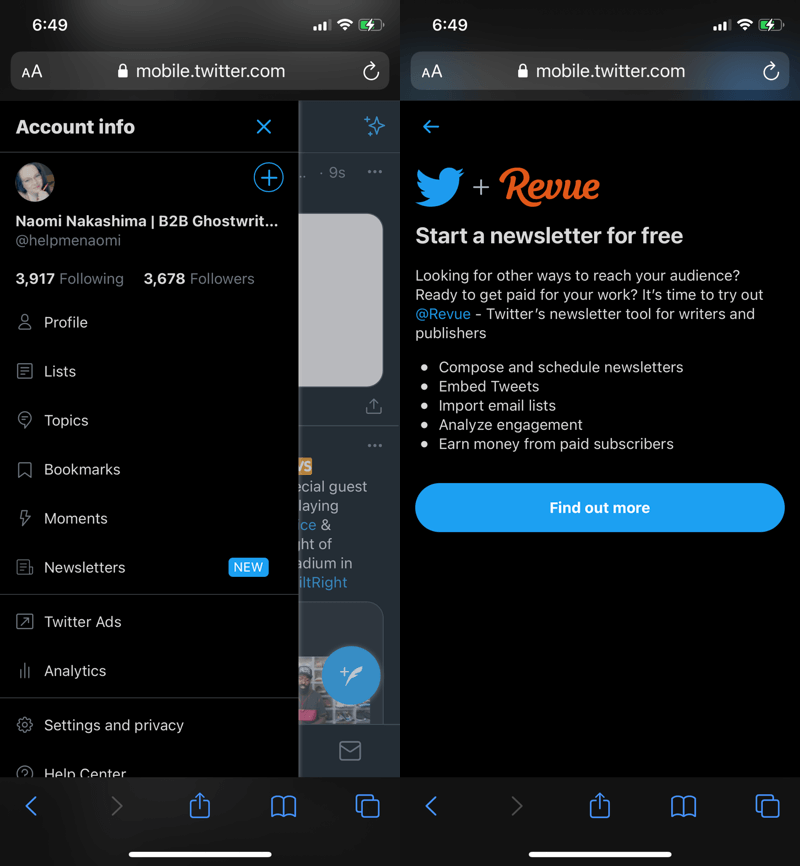
Att registrera sig i Revue är en ganska enkel process. Tryck på länken för att registrera dig på Twitter och godkänn sedan appen på nästa skärm.
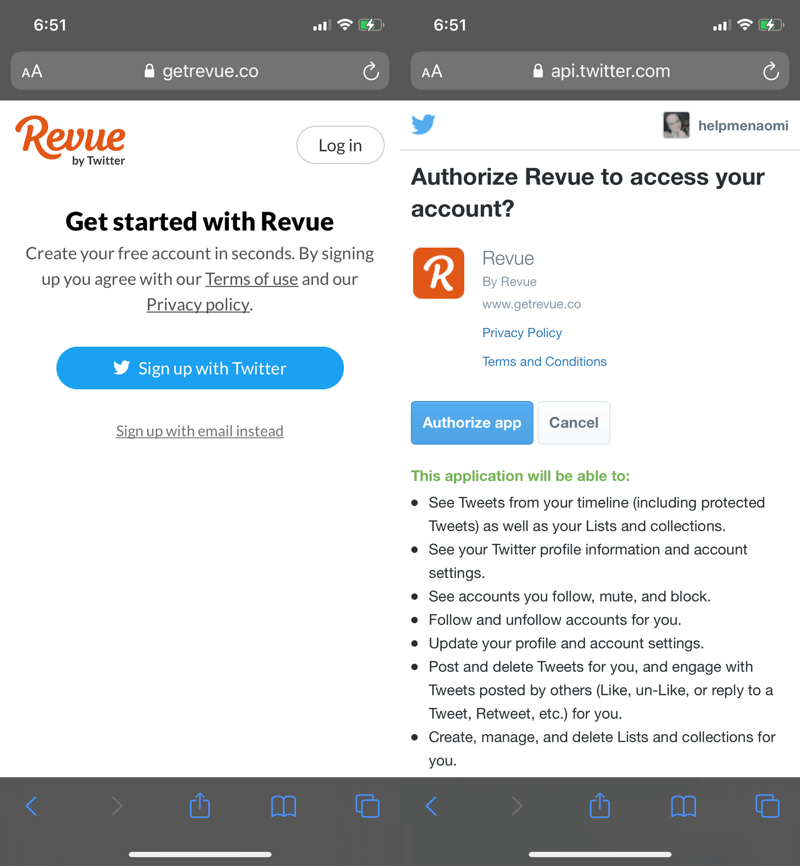
Slutligen väljer du ett användarnamn, ställer in titeln på ditt nyhetsbrev och du är redo att anpassa ditt nyhetsbrev med några inställningar i Revy.
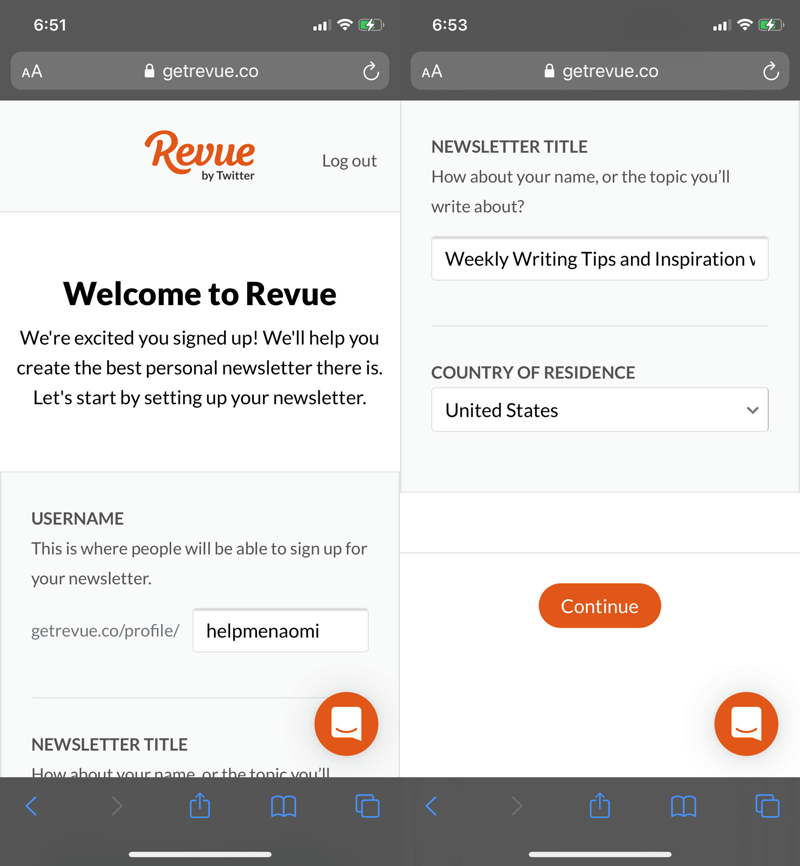
Profil
Du kan ställa in din profil, inklusive din e-postadress, ditt användarnamn och den webbadress som din profil kommer att visas på.
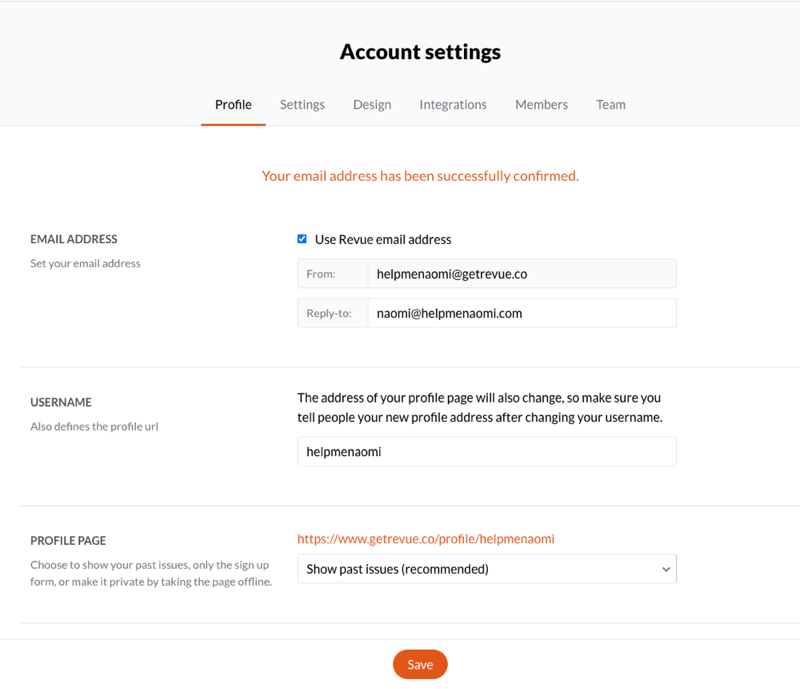
Som standard visar din målsida dina tidigare problem så att potentiella prenumeranter kan ta en titt på vilken typ av innehåll du publicerar.
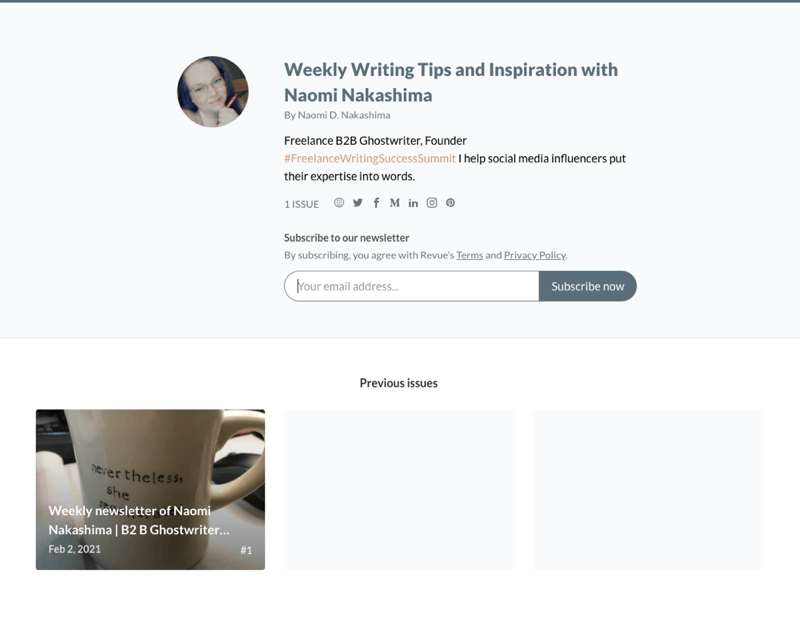
Om du vill ändra detta kan du göra det genom att klicka på rullgardinsmenyn i din profil och välja att bara visa registreringsformuläret.

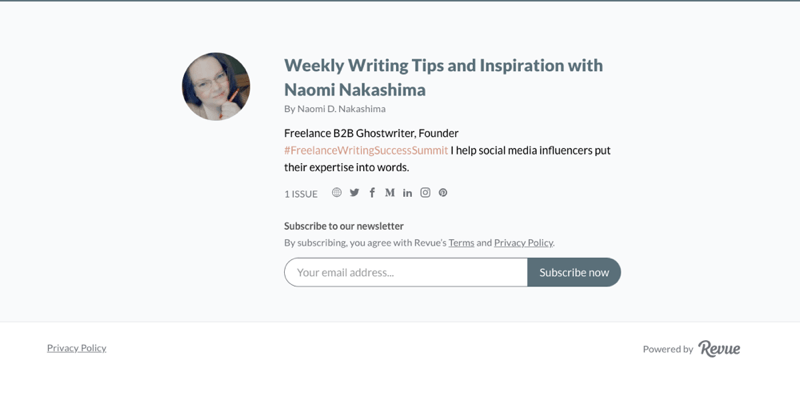
Du kan också ställa in ditt profilfoto, titel, välkomstmeddelande och postadress som kommer att visas i ditt nyhetsbrev.
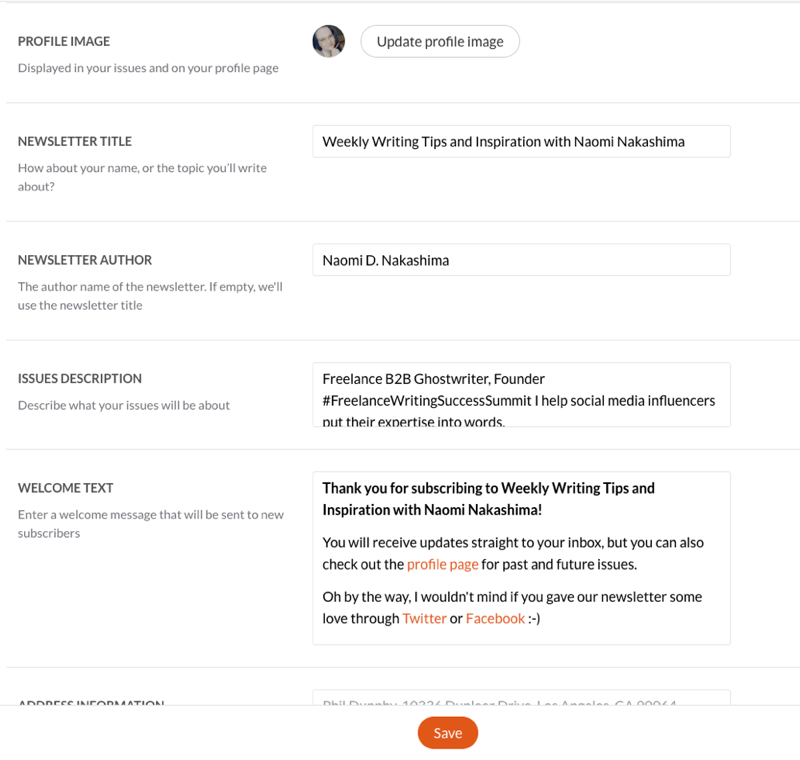
Ditt välkomstmeddelande är det enda automatiska meddelandet som skickas ut till dina prenumeranter - det finns inga andra autosvar eller sekvenser att programmera. Som standard kommer detta meddelande att bjuda in dem att kolla in din profilsida och följa dig på Twitter och Facebook.
inställningar
Du kan ställa in dina aviseringsinställningar, Google Analytics och till och med en anpassad domän under fliken Inställningar i dina kontoinställningar.
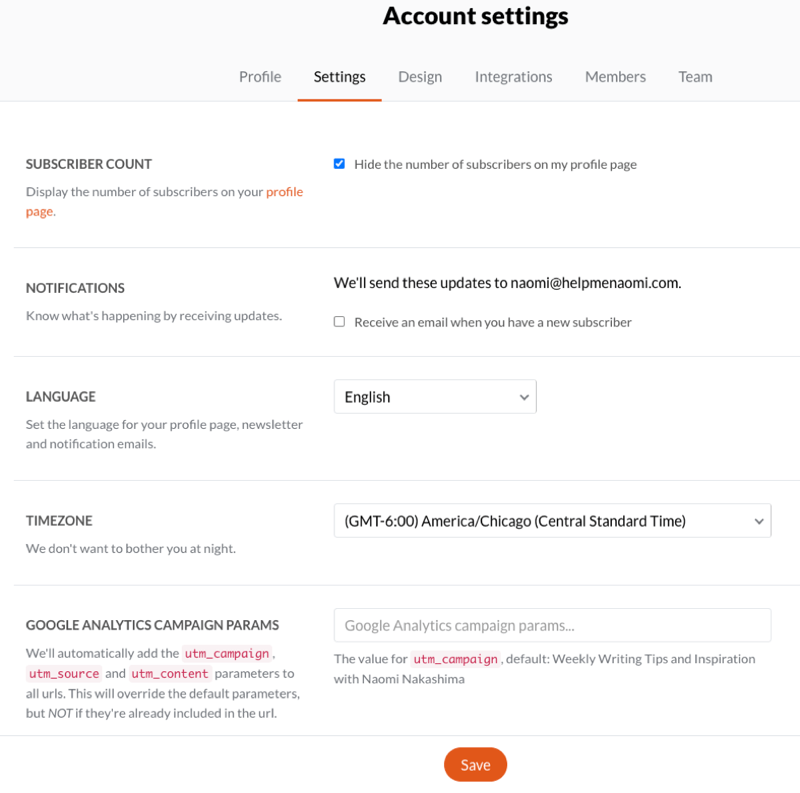
Design
Även om det inte finns mycket anpassning tillgängligt kan du justera utseendet på ditt nyhetsbrev och lägga till två anpassade färger - en primär och en sekundär - på fliken Design.
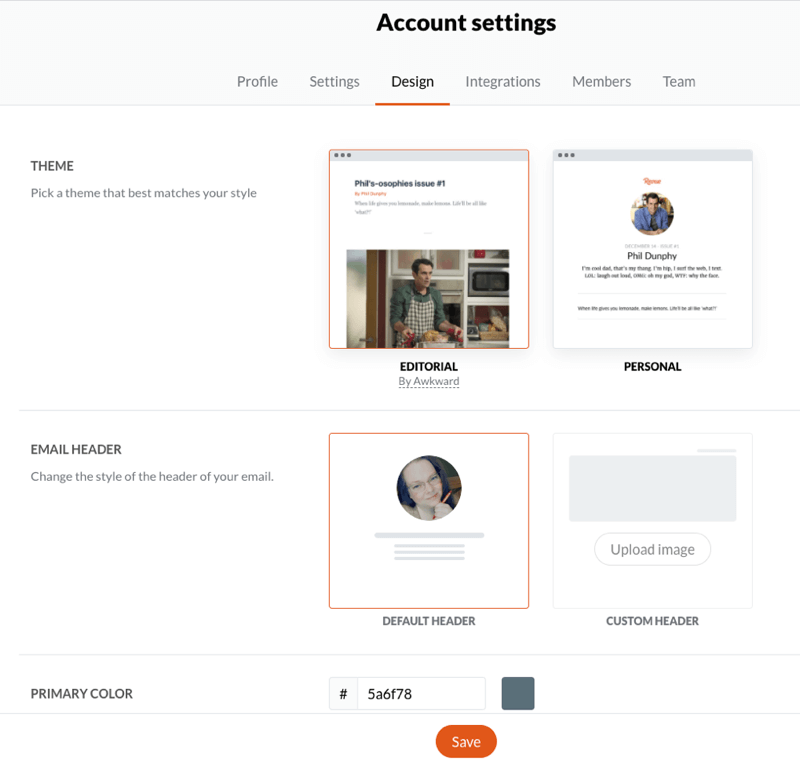
Medlemmar
En av de unika aspekterna av Twitters förvärv av Revue är möjligheten att erbjuda ett betalt nivå av ditt nyhetsbrev. När du har integrerat ditt Revue-nyhetsbrev med ditt Stripe-konto kan du börja dölja några av dina problem bakom en betalvägg - väljer att skicka prenumeranter till antingen din fullständiga lista eller hålla dem exklusiva för dina betalade lista.
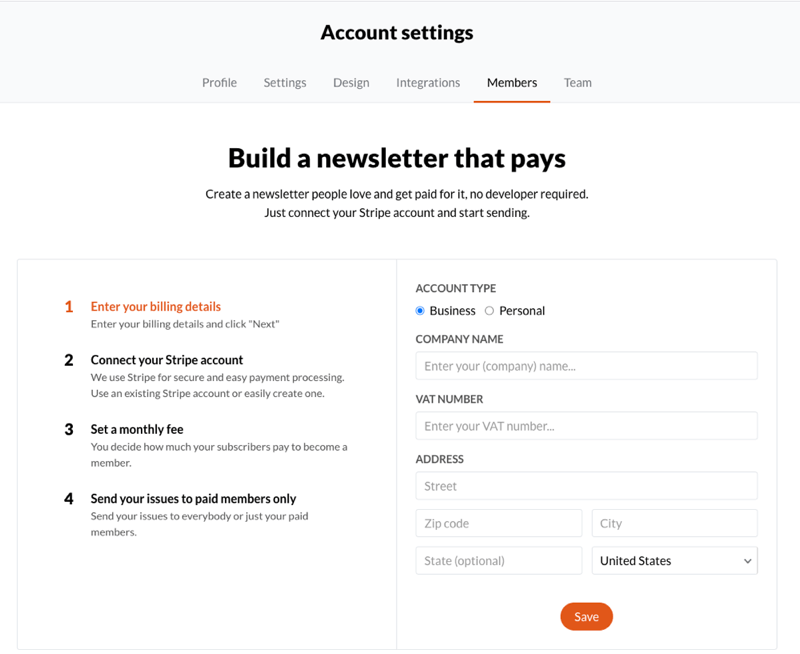
Team
Slutligen låter Revue dig bjuda in teammedlemmar till ditt konto för att hjälpa dig att hantera dina nyhetsbrev.
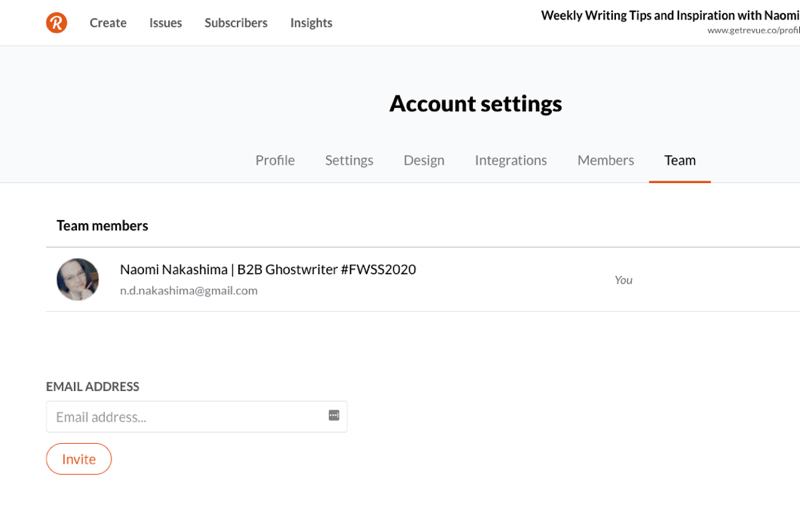
Nu är det dags att skapa ditt första nyhetsbrev.
# 2: Skapa ett Twitter-nyhetsbrevutkast
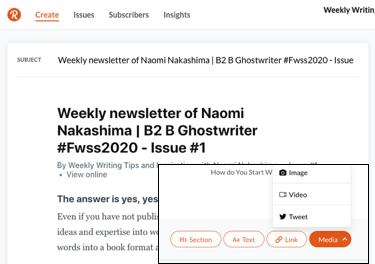
Tryck på knappen Skapa problem för att dra upp ditt första utkast. Ämnet för ditt nyhetsbrev kommer att fyllas i med ett standard "Weekly newsletter of [your Twitter name here] # 1", som du kan byta namn på.
Längst ner i redigeraren finns det en meny som du kan använda för att infoga några grundläggande element i ditt nyhetsbrev som rubriker, länkar och media.
Om du håller markören över något mediaelement i ditt nyhetsbrev (eller trycker på elementet om du är på mobil) kommer en liten meny upp som låter dig justera formateringen. Du kan också ta tag i hårkorset för att dra det uppåt eller nedåt för att ordna om elementen i ditt nyhetsbrev.
Spara avsnitt för framtida frågor
På menyn Inställningar ser du ett alternativ för att spara dina avsnitt för framtida bruk.
Detta är särskilt användbart om du vill dela upp dina nyhetsbrev i sektioner varje vecka. Genom att spara dina avsnitt laddas nästa nummer du skapar med samma rubriker öppna (innehållet inuti varje avsnitt tas bort under antagandet att du kommer att ersätta det med uppdaterat innehåll).
E-postanpassning och reservvärden
Som de flesta leverantörer av e-postmarknadsföringstjänster tillåter Revue dig att infoga personalisering genom att skriva in dina platshållare. Du kan till exempel skriva in {{first_name}} var du vill att prenumerantens förnamn ska visas och skriva {{last_name}} var du än vill att prenumerantens efternamn ska visas.
Workshops för marknadsföring av sociala medier (utbildning online)

Vill du förbättra din betalda och organiska marknadsföring på Instagram, Facebook, YouTube eller LinkedIn - och säkra din framtid? Gör dig redo att bli coachad av 14 av världens bästa sociala marknadsföringsproffs i den mest omfattande sociala marknadsföringsutbildningen vi någonsin har erbjudit. Du får steg-för-steg liveinstruktioner så att du kan öka din räckvidd, skapa fantastiskt engagemang och sälja mer med sociala medier. Bli marknadsföringshjälte för ditt företag och kunder när du implementerar strategier som får bevisade resultat. Detta är ett live-online-träningsevenemang från dina vänner på Social Media Examiner.
LÄR MER - FÖRSÄLJNING SLUTAR 16 FEBRUARI!Naturligtvis kan ibland användningen av personalisering vara besvärligt om en prenumerant inte har angett sitt för- eller efternamn. Med ett e-postmeddelande som säger ”Heya, {{first_name}}!” istället för ”Heya, Naomi” är alltid lite besvärligt och en påminnelse om att e-postmeddelandet skickas ut till massorna.
För att undvika dessa missöden kan du programmera ett reservvärde som kommer att användas i stället för något värde som saknas. För att ställa in ett reservvärde, klicka på inställningsikonen längst ned till vänster på redigeringsskärmen och ange en generisk, vänlig term som skulle fungera i stället för ett förnamn.
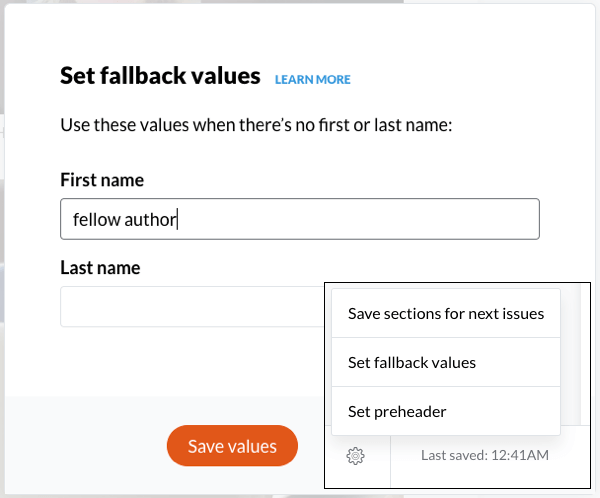
Ställa in din förhandare
Bredvid ämnesraden är förhuvudet en av de viktigaste raderna för din e-post. En förhuvud är den lilla (vanligtvis 100 tecken eller färre) förhandsvisningstext som dina prenumeranter ser innan de öppnar din e-post. Det kommer att visas i aviseringar och i e-postappen i inkorgen.
I fall där du inte kan anpassa din preheader drar de flesta e-postleverantörer helt enkelt de första tecknen ur e-postmeddelandet och använder det. Problemet med dessa automatiska förrubriker är att kod och ansvarsfriskrivning vanligtvis sitter högst upp i e-postmeddelandet, vilket betyder din prenumeranten kommer att bedöma om den ska öppna det e-postmeddelandet baserat på din ämnesrad tillsammans med ”Har du problem med att se detta e-post?…"
Inte precis personligt och övertygande.
Med Revue kan du anpassa din förhuvud genom att gå till menyn Inställningar och välja Ange förhuvud. Skriv sedan in din förhuvud och spara ändringarna.
Tips för att skriva effektiva förhuvuden
Dina prenumeranter ser din förhuvud samtidigt som de ser ditt ämne så att du vill se till att din förhuvud spelar av eller verkställer ämnesraden. Här är några tips för att sätta ihop effektiva förrubriker:
Håll din förhuvud kort och kortfattad. Kom ihåg att din preheader delar utrymme med din ämnesrad. Jag nämnde tidigare att en förhuvud vanligtvis är färre än 100 tecken, men om du har en lång ämnesrad kan din förhuvud bara visa 30 tecken eller ännu färre.
Att ställa en fråga är ett utmärkt sätt att få lite engagemang innan din prenumerant ens öppnar e-postmeddelandet. De kanske vill svara på din fråga eller kontrollera vad du utgör som svaret på den frågan. Detta är särskilt effektivt om frågan direkt berör något de kämpar med.
I stället för en fråga kan du välja att inkludera en uppmaning till handling; något som "öppna för att ladda ner din gratis guide" kan fungera riktigt bra.
Du kan också använda din förhuvud som en förlängning av ämnesraden. Du kan till exempel börja med ämnesraden ”Hur man bygger ditt företag på sociala medier” och följa upp det med förhuvudet, "Allt du behöver är två enkla verktyg." När de samarbetar så här skapar det en förväntan på vad de får när de öppnar e-post. Det låter dem veta att svaret på deras fråga är enkelt, något de flesta vill öppna sina e-postmeddelanden för att ta reda på.
Testa din ämnesrad / preheader-kombination genom att skicka ett test-e-postmeddelande till dig själv först. Om din förhuvud är avskuren för tidigt, försök att se var du kan klippa ut några ord eller använda kortare ord för att få samma betydelse.
# 3: Använd tillägg och integrationer för att komponera och förbättra ditt nyhetsbrev på Twitter Revue
Förutom att lägga till element direkt i ditt nyhetsbrev via redigeraren, har Revue flera integrationer som gör att du kan lägga till element från dina andra kanaler.
Chrome Extension Integration
Först kan du använda Chrome Revue-tillägg, tillgänglig via Chrome Webstore (det finns också ett tillägg tillgängligt för Mozilla Firefox och Microsoft Edge).
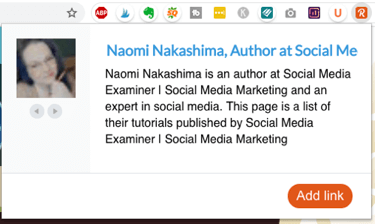
Med det här tillägget kan du lägga till element i ditt nyhetsbrevs förvaringsfack för att användas i framtida utgåvor. När du är på en webbplats som du vill spara klickar du på Revue-ikonen för att ta en förhandsgranskning av elementet och klickar sedan på knappen Lägg till länk för att spara det på ditt konto.
I det här exemplet använder jag en tidigare artikel som jag skrev om att jag vill återcirkulera tillbaka till mina anhängare och potentiellt sätta framför några nya ögon. Det här är en bra strategi när du vill dra nytta av vintergrönt eller äldre innehåll som fortfarande är relevant.
Här är några andra tips för att kurera innehåll för att gå in i din e-post med hjälp av webbläsartillägget:
Innehållet du samlar bör vara från en blandning av källor, både du och andra författare, som arbetar tillsammans för att svara på dina prenumerants behov. Det finns egentligen inget bestämt förhållande för andras innehåll till ditt eget innehåll. En hälsosam blandning av båda hjälper dig att bygga upp din trovärdighet och öka det värde du ger dina abonnenter.
Innehållet du samlar ska vara från ansedda källor som du litar på och skickar dina prenumeranter till.
Var noga med att lägga till ditt perspektiv genom kommentarer eller citat på allt du har kuraterat från andra författare. Detta kommer att ge dina prenumeranter ett visst sammanhang för varför du skickar dem varje innehållsdel.
Objektet du lägger till kommer att visas i ditt konto till höger på din redigeringsskärm i området Mina artiklar.
För att lägga till det i ditt nyhetsbrev behöver du bara dra det till nyhetsbrevet. En ljusorange rektangel markerar ett område mellan två element där du kan släppa det nya objektet.

Du kan också justera layouten för vilket element som helst genom att knacka på de tre punkterna längst upp till vänster på skärmen.
När du har lagt till ett objekt i ditt nyhetsbrev försvinner det från menyn till höger så att du bara lägger till det en gång. Om du ändrar dig och väljer att ta bort ett element från ditt nyhetsbrev kommer det inte att visas igen i sidofältet. Du måste navigera tillbaka till den artikeln eller innehållet och lägga till det via webbläsartillägget för att det ska kunna användas igen.
Detta gäller även föremål som dras in via dina flöden. När du väl har tagit in en tweet eller ett blogginlägg försvinner det från matningslistan i sidofältet. Det finns inget sätt att dra tillbaka det till sidofältet, och om du tar bort objektet från ditt nyhetsbrev visas det inte igen i dina flödesartiklar. Du kan navigera tillbaka till det flödet och använda webbläsartillägget för att lägga till det tillbaka till dina anpassade objekt.
Jag skulle vilja se ett bättre sätt att ändra mig vad gäller innehåll, särskilt från flöden. Även om det inte är så svårt att gå tillbaka till min Medium-blogg eller min webbplats och hitta en artikel som manuellt kan läggas till i min objekt, för större flöden som uppdateras oftare (som Twitter) kan det vara svårt att gå in igen och hitta samma tweet till Lägg till. Och med den nuvarande inställningen, när du säger "nej" till en del av innehållet, kan du inte enkelt ändra dig.
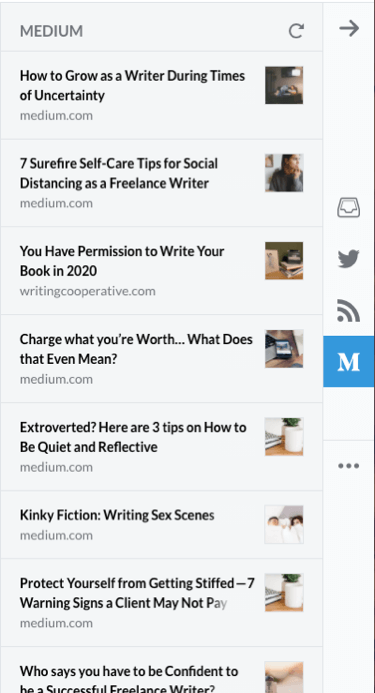
Andra integrationer
Förutom webbläsartillägget har Revue 18 integrationer, uppdelade i 11 källor och 7 verktyg tillgängliga för att hjälpa dig att ansluta dina Twitter-nyhetsbrev till dina andra tjänster och system, inklusive dina andra sociala kanaler, din webbplats, Zapier och Rand.
När du ansluter ditt Revue-konto till en källa som ditt Twitter-flöde, din Facebook-sida eller din webbplatsens RSS-flöde, objekt från dessa flöden visas längs höger sida av din redaktör automatiskt. Du kan sedan dra valfritt objekt från valfri ansluten källa till valfritt nyhetsbrev.
När du ansluter ditt Revue-konto till ett verktyg kan du dela data från ditt nyhetsbrev till ett annat källa som att skicka ditt nyhetsbrev till din LinkedIn-profil eller skicka data till Stripe för att erbjuda en betald version. Du kan också utöka ditt nyhetsbrev genom att lägga till det på din webbplats eller utlösa en zap för att integrera dina data i ett annat verktyg eller system.
När du är klar med att lägga till alla element och är nöjd med nyhetsbrevet kan du schemalägga eller skicka problemet till dina prenumeranter.
# 4: Skicka eller schemalägg ditt nyhetsbrev för Twitter Revue
Längst ner till höger kan du förhandsgranska, skicka, spara eller schemalägga ditt nyhetsbrev.
När du väljer att publicera ditt nyhetsbrev har du också möjlighet att dela det offentligt till alla anslutna kanaler, inklusive Twitter, Facebook, LinkedIn eller som ett utkast till din Medium-profil.
Du kan också välja att schemalägga att ditt nyhetsbrev ska publiceras och publiceras vid ett framtida datum och tid.
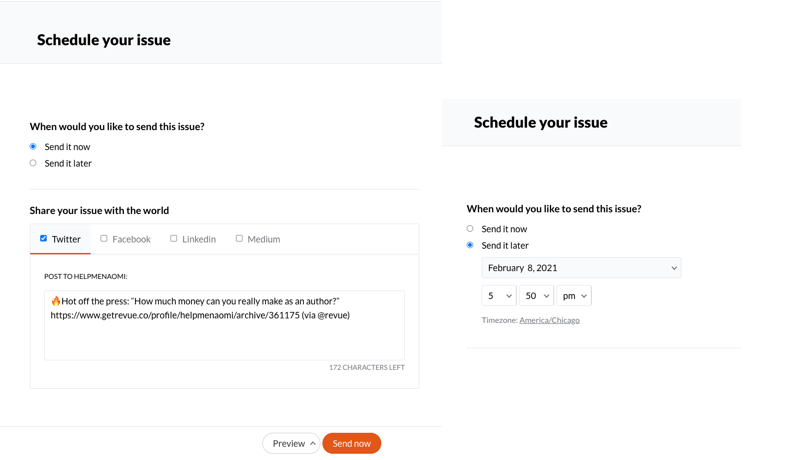
När det gäller att välja en idealisk publiceringstid för dina nyhetsbrev skulle jag börja med att studera analysen av din nuvarande e-postlista. Välj den bästa dagen och tiden enligt det och justera sedan ditt schema när analyserna kommer ut för dina Twitter-nyhetsbrev (täcks mer detaljerat lite senare). Människor använder fortfarande olika kanaler på olika sätt, så att försöka hitta en perfekt dag och tid som skulle fungera på varje kanal kan visa sig vara en kamp.
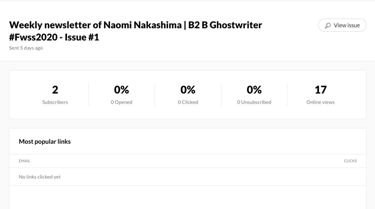 # 5: Twitter Nyhetsbrev Analytics
# 5: Twitter Nyhetsbrev Analytics
Det finns två områden där du kan se och mäta hur bra ditt nyhetsbrev fungerar. Först kan du se hur varje nummer fungerar genom att navigera till Issues.
Där ser du en lista med utkast och publicerade nummer. När du klickar på de tillgängliga analyserna visar Revue dig en rapport som innehåller både e-post och onlineinsikter.
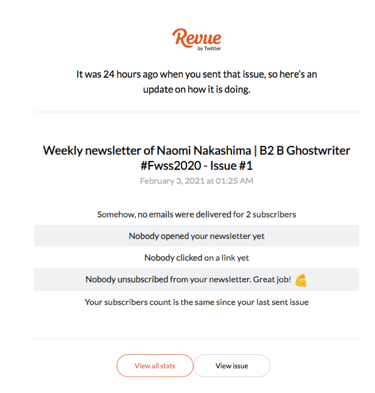 Du kommer också att få en rapport om analysen som skickas till dig 24 timmar efter att du publicerat ditt nyhetsbrev.
Du kommer också att få en rapport om analysen som skickas till dig 24 timmar efter att du publicerat ditt nyhetsbrev.
Du kan granska hur ditt nyhetsbrev fungerar övergripande genom att navigera till Insights-länken högst upp på skärmen. Där ser du diagram för prestanda, tillväxt och engagemang.
Slutsats
Sociala mediekanaler letar ständigt efter sätt att göra det lättare för människor att dela sitt innehåll, bygga och engagera sig i sitt samhälle och tjäna inkomster på sina plattformar, helst samtidigt som alla håller på med det kanal.
På grund av bristen på autosvar och andra funktioner skulle jag inte föreslå att du använder Twitter-nyhetsbrev som din huvudsakliga nyhetsbrevtjänst. Dessutom, även med verktyg som Zapier och integrationen med Stripe, kan Revue inte fungera som ett CRM-verktyg (Customer Relationship Management). Det finns inga sekvenser för flera e-postmeddelanden eller segmentering utöver betald och obetald, och det finns inget alternativ för att importera eller exportera dina abonnenter i bulk. Detta verktyg ger dock en unik och lättanvänd metod för att skapa en e-postlista och dela ditt innehåll med din gemenskap. Och det har bonusen att hjälpa dig att bygga upp en ny inkomstflöde.
Och du då? Har du några idéer för att använda den här nya funktionen i din marknadsföringsstrategi? Låt oss veta vad du tycker i kommentarerna nedan.
Fler artiklar om nyhetsbrev via e-post:
- Lär dig att utveckla din e-postlista med Facebook-annonser
- Ta reda på hur du kan växa din e-postlista med en vintergrön Facebook Messenger-kampanj.
- Upptäck hur du kan växa din e-postlista med ett högkonverterande gratis erbjudande.